如何制作电脑U盘启动盘文件(简单教你制作U盘启动盘)
- 难题解决
- 2024-07-01
- 27
随着电脑使用的普及,我们可能会遇到一些系统问题,例如无法开机或者系统崩溃等。而制作一个U盘启动盘可以帮助我们快速修复这些问题,本文将详细介绍如何制作电脑U盘启动盘文件,让我们能够轻松应对各种系统故障。

一、选择合适的U盘
在制作U盘启动盘之前,首先要选择一个适合的U盘,建议容量大于8GB,并确保U盘内没有重要的文件,以免制作过程中数据丢失。
二、备份重要数据
在制作U盘启动盘之前,最好先备份一下重要的文件和数据,因为制作过程中U盘内的数据将会被格式化,备份能够避免数据的丢失。
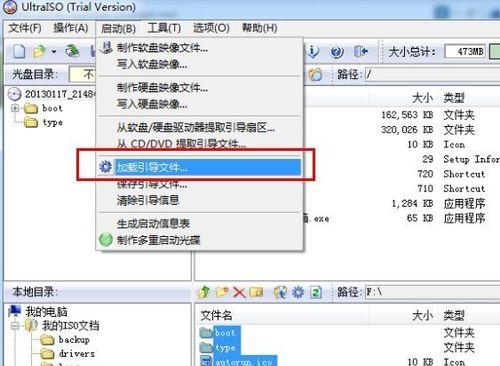
三、下载系统镜像文件
制作U盘启动盘需要系统镜像文件,可以在官方网站或者其他可信赖的下载平台上获取。确保下载的系统镜像文件与你想要修复的系统版本相对应。
四、下载并安装U盘启动盘制作工具
为了制作U盘启动盘,我们需要下载并安装专门的制作工具,例如Rufus、WinToUSB等。这些工具通常是免费的,可以在官方网站上下载。
五、插入U盘并打开制作工具
将选好的U盘插入电脑,打开刚才下载并安装好的U盘启动盘制作工具。

六、选择系统镜像文件
在制作工具中选择刚才下载好的系统镜像文件,一般有浏览或者选择文件的选项,点击进入选择系统镜像文件的界面。
七、设置U盘启动盘参数
在制作工具中设置U盘启动盘的参数,例如分区方式、文件系统等。如果不确定可以选择默认设置。
八、开始制作U盘启动盘
确认设置无误后,点击开始或制作按钮,制作工具将会开始制作U盘启动盘。这个过程可能会花费一些时间,请耐心等待。
九、制作完成提示
当制作完成时,制作工具会提示你制作成功,并建议进行测试。这时你就拥有了一个完整的U盘启动盘。
十、测试U盘启动盘
将制作好的U盘启动盘插入需要修复的电脑,重启电脑并按照提示进入启动菜单。选择U盘启动盘作为启动设备,如果成功进入系统安装界面,则说明U盘启动盘制作成功。
十一、修复系统问题
通过U盘启动盘,我们可以选择系统修复选项来解决各种系统问题,例如重装系统、修复启动错误等。
十二、保存好制作好的U盘启动盘
制作好的U盘启动盘是一个非常实用的工具,建议将它保存在一个安全可靠的地方,以备不时之需。
十三、定期更新U盘启动盘
随着操作系统的更新和修复工具的升级,我们也应该定期更新U盘启动盘上的系统镜像文件和制作工具,以确保其最新性和可用性。
十四、其他注意事项
在制作U盘启动盘的过程中,应注意电脑和U盘的连接稳定性,避免意外中断导致制作失败。同时也要保证电脑有足够的电量供应,以免在制作过程中突然断电。
十五、
通过本文的介绍,我们学习了如何制作电脑U盘启动盘文件,只需几个简单的步骤,我们就能够拥有一个用于修复系统问题的强大工具。制作U盘启动盘不仅能够帮助我们解决各种系统故障,还能提高电脑维护的效率和准确性。希望本文对大家有所帮助,谢谢阅读!
版权声明:本文内容由互联网用户自发贡献,该文观点仅代表作者本人。本站仅提供信息存储空间服务,不拥有所有权,不承担相关法律责任。如发现本站有涉嫌抄袭侵权/违法违规的内容, 请发送邮件至 3561739510@qq.com 举报,一经查实,本站将立刻删除。